Как в ворде в тексте находить повторяющиеся предложения?
Александр Карабашкин
Мастер
(1640),
на голосовании
5 лет назад
Есть тект 1000 листов, много повторяющихся предлжений, по три – десять слов, какжде вручную находить нереал, как во всем тексте найти дубликаты и удалить их? руками это очень долго. заранее всем спасибо за отве
Голосование за лучший ответ
шведов сергей
Просветленный
(43024)
5 лет назад
вариант
загружаешь в эксель через импорт. каждое предложение с новой строки. всё в столбец А. не более 50000 строк.
далее F11
и в Лист1 вставляешь макрос
Sub ss()
Dim c As Range
Dim ss As New Collection
Dim i As Integer
On Error Resume Next
For Each c In [A1:A50000]
ss.Add c, c
Next c
For i = 1 To ss.Count
Cells(i + 1, 2) = ss(i)
Next i
End Sub
запускаешь его можно F5
строки без повторов скопируются в столбец В
Успехов!
Есть текст, в котором объединено несколько списков фамилий. В результате выяснилось, что в списке некоторые фамилии повторяются несколько раз. Найдите и выделите повторяющиеся слова в одном документе. необходимо, чтобы Слово само выбирало те фамилии (слова), которые повторяются 2 и более раз, и выделяло их.
Например, фамилии ПУГАЧЕВА, ГАЛКИН, ЛЕНИН повторяются несколько раз. необходимо сразу выделить всех повторяющихся Галкина, Пугачева, Ленина и т.д. Поскольку список большой, поиск по одной фамилии не сработает.
Как выделить одинаковые слова в Ворде?
Используя Ctrl + F, я нашел все те же слова. Теперь вам нужно выделить их ВСЕ и одновременно в один цвет, например красный. Как это сделать? Чтобы выделить все необходимые слова, после нажатия CTRL + F нажмите кнопку и выберите пункт в открывшемся меню .
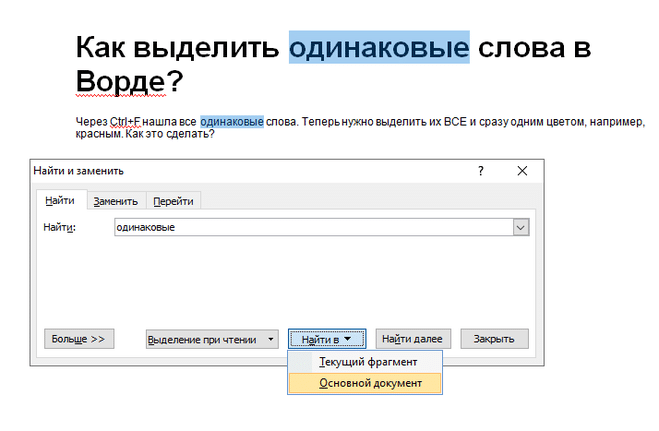
Выбираем команду изменить цвет текста, теперь изменение цвета текста будет происходить одновременно во всех найденных словах:
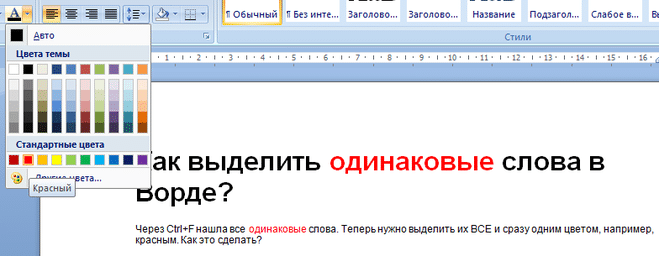
Позвольте мне объяснить на примере. Допустим, у нас есть текст (я взял отрывок из «12 стульев»), и нам нужно найти и выделить красным все местоимения в единственном числе в нем. Р. — «она».

1) Перейдите на вкладку «Главная», в верхней панели крайнего правого окна нажмите «заменить»:
2) Во всплывающем окне в поле «найти» введите его. И снова пишем в поле «заменить на»
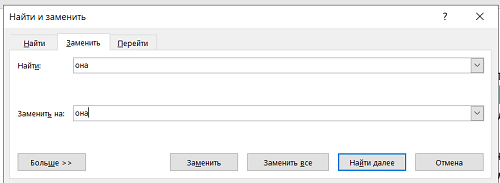
3) Нажмите кнопку «Другое» и выберите: выбор размера / цвета.
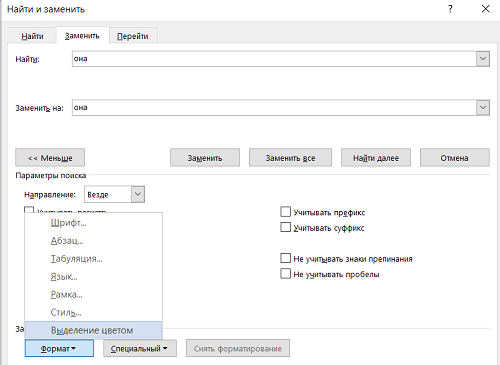
4) Теперь внизу должна появиться фраза «заменить на» — выделение цветом:
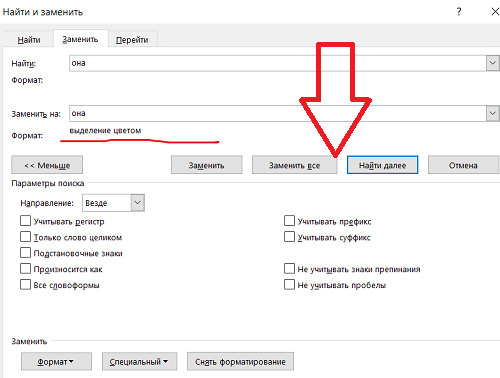
5) Наконец, нажмите кнопку «заменить все».
Теперь все слова «она» в тексте выделены нужным нам цветом.
Кстати, вы можете выделять не только слова целиком, но и части слов, например только корень или всего несколько цифр в длинных числах и т.д.
Подбор всех одинаковых слов в слове осуществляется следующим способом. Нажмите Ctrl + f, затем выберите запись «найти в» и выберите основной документ во всплывающем меню. Затем введите нужное слово в поле поиска. Выделяются все те же слова, после чего вы можете делать с ними все, что захотите, менять цвет, подчеркивание, выделение жирным шрифтом и т.д.
Вы не вошли. Пожалуйста, войдите или зарегистрируйтесь.
Поиск одинаковых предложений!
Страницы 1
Чтобы отправить ответ, вы должны войти или зарегистрироваться
Сообщений [ 3 ]
1 15.01.2013 18:59:08
- Hans
- рядовой
- Неактивен
- Зарегистрирован: 15.01.2013
- Сообщений: 7
Тема: Поиск одинаковых предложений!
Нужна помощь, как можно в одном файле word чтобы выделяло все повторяющие предложении по тексту
2 Ответ от Alex_Gur 16.01.2013 10:54:35

- Alex_Gur
- Модератор
- Неактивен
- Откуда: Москва
- Зарегистрирован: 28.07.2011
- Сообщений: 2,758
- Поблагодарили: 492
- За сообщение: 1
Re: Поиск одинаковых предложений!
Насколько я знаю, специальных стандартных средств в Word для выполнения поставленной вами задачи не имеется.
Решение ее для общего случая – очень сложно. Нужно выделять отдельные предложения (в абзаце может быть несколько предложений) и сравнивать каждое предложение со всеми остальными.
В частном случае – если каждый абзац состоит из одного предложения, можно поступить следующим образом:
– Выделить все;
– Выполнить сортировку абзацев (в Word 2010 это: Главная – группа Абзац – Сортировка) (чаще всего, такая сортировка производится достаточно корректно, но, обратите внимание, что первая строка выделения обычно считается заголовком и не сортируется).
– Сравнить абзацы вручную (это будет уже проще, так как абзацы будут отсортированы, и одинаковые абзацы будут находиться рядом).
К сожалению, я больше ничем вам помочь не смогу.
Удобной и приятной работы в Word!
Перевести спасибо на Яндекс кошелёк – 41001162202962; на WebMoney – R581830807057.
3 Ответ от Hans 16.01.2013 11:07:56
- Hans
- рядовой
- Неактивен
- Зарегистрирован: 15.01.2013
- Сообщений: 7
Re: Поиск одинаковых предложений!
Вот бы кто макрос написал или кто знает что такой макрос уже написан и ссылку скинул..
Alex_Gur пишет:
Насколько я знаю, специальных стандартных средств в Word для выполнения поставленной вами задачи не имеется.
Решение ее для общего случая – очень сложно. Нужно выделять отдельные предложения (в абзаце может быть несколько предложений) и сравнивать каждое предложение со всеми остальными.В частном случае – если каждый абзац состоит из одного предложения, можно поступить следующим образом:
– Выделить все;
– Выполнить сортировку абзацев (в Word 2010 это: Главная – группа Абзац – Сортировка) (чаще всего, такая сортировка производится достаточно корректно, но, обратите внимание, что первая строка выделения обычно считается заголовком и не сортируется).
– Сравнить абзацы вручную (это будет уже проще, так как абзацы будут отсортированы, и одинаковые абзацы будут находиться рядом).К сожалению, я больше ничем вам помочь не смогу.
Сообщений [ 3 ]
Страницы 1
Чтобы отправить ответ, вы должны войти или зарегистрироваться
Похожие темы
- Удаление повторяющихся предложений.
- Использование коллекции предложений Sentences
- Автоматизация замены предложений с разным окончанием
- “Найти и заменить”: как поставить точки в конце предложений
- Выделение в тексте цветом одинаковых слов
- Существует ли макрос для нахождения одинаковых слов в тексте
- Разные стили для одинаковых уровней нумерации? Есть ли решение?
- Печать нескольких одинаковых строк из БД (access) в разных файлах word
Поиск одинаковых предложений!
Microsoft Word – приложение, которое значительно облегчило нашу жизнь. Сейчас трудно представить себе написание и редактирование текста без помощи Ворда. На портале о Microsoft Office Word вы узнаете про: лицензионный ключ для активации microsoft office 2007.
Это не просто очень мощный, удобный, интуитивно понятный редактор, это еще и инструмент, позволяющий пользователю в полной мере проявить свою фантазию, настраивая работу программы в соответствии с теми функциями, которые наиболее важны в данный момент. На портале о Microsoft Office Word вы узнаете про: стили форматирование word.
Более полно пользоваться всеми функциями и возможностями приложения научат вас на форуме Ворд Эксперт. На портале о Microsoft Office Word вы узнаете про: 25 значный ключ для ворд 2007.
На этом ресурсе в удобной форме собрана вся информация по Ворду. Форум состоит из основного раздела, в котором вы найдете инструкции по написанию макросов и шаблонов, ответы на самые распространенные вопросы, обсуждение различных настроек всех версий Ворда, а также различных способов и проблем редактирования и форматирования текстов в Ворде. На портале о Microsoft Office Word вы узнаете про: как в экселе написать дробь.
В этом же разделе вы можете поделиться своими или просмотреть предложенные готовые решения различных задач. На портале о Microsoft Office Word вы узнаете про: как вставить символі игральніх карт в word.
Например, макрос для автоформата таблиц, оптимизация работы с «горячими клавишами» и прочее.
Кроме этого, на форуме существует раздел, в котором можно описать свою проблему и оставить заявку на ее решение, а также подфорум для свободного общения. Наш сайт о Microsoft Office Word даст ответ про: символ в word телефон.
Содержание
- Как выделить одинаковые слова в Ворде?
- Как в ворде найти повторяющийся текст
- Как найти и выделить разные повторяющиеся слова
- Как выделить одинаковые слова в Ворде?
- Как в ворде найти повторяющийся текст
- Как найти повторяющиеся слова в ворде?
- Как выделить цветом одинаковые слова в ворде?
- Как посмотреть самые частые слова в ворде?
- Как выделить одно и тоже слово по тексту?
- Как удалить все повторяющиеся слова в Word?
- Как в ворде выделить текст маркером?
- Как в ворде заменить все одинаковые слова на другие?
- Как посмотреть статистику в ворде?
- Как сделать поиск по заголовкам в ворде?
- Как найти ключевые слова в ворде?
- Как выделить определенные слова в тексте?
- Как выделить отдельные слова в тексте?
- Как выделить все буквы А в тексте?
- Как удалить определенные слова в тексте?
- Как удалить слово из текста в ворде?
- Как найти в тексте повторяющиеся предложения?
- Как в ворде выделить все одинаковые слова
- Как найти повторяющиеся слова в Microsoft Word — Вокруг-Дом — 2021
- Шаг 1
- Шаг 2
- Шаг 3
- Шаг 4
- Как в ворде выделить одинаковые слова цветом?
- Как найти и выделить одинаковые слова в ворде?
- Как в ворде выделить определенные слова?
- Как в ворде выделить текст другим цветом?
- Как выделить одно и тоже слово по тексту?
- Как выделить одинаковые слова в Excel?
- Как выделить все одинаковые буквы в ворде?
- Как выделить несколько строк в разных местах?
- Как в ворде сделать содержание?
- Как сразу выделить несколько файлов?
- Как изменить цвет заливки текста в ворде?
- Как в ворде на картинке выделить текст?
- Как изменить цвет маркера в ворде?
- Как выделить отдельные слова в тексте?
- Как работает автозамена в ворде?
- Как выделить одинаковые слова в тексте?
- Как выделить определенные слова в тексте?
- Как удалить все повторяющиеся слова в Word?
- Как добавить цвет выделения текста в ворде?
- Как в ворде выделить определенные слова?
- Как удалить повторяющиеся слова в Excel?
- Как сделать фон для текста в ворде?
- Как в ворде на картинке выделить текст?
- Как сделать текст в ворде одного цвета?
- Как найти определенное слово в ворде?
- Как найти повторяющиеся слова в ворде?
- Как в ворде найти повторяющийся текст
- Как найти и выделить разные повторяющиеся слова
- Как выделить одинаковые слова в Ворде?
- Как в ворде найти повторяющийся текст
Как выделить одинаковые слова в Ворде?
Через Ctrl+F нашла все одинаковые слова. Теперь нужно выделить их ВСЕ и сразу одним цветом, например, красным. Как это сделать?
![]()

1) Заходим во вкладку «Главная», в верхней панели в крайнем правом окошке жмем «заменить»:
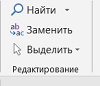
2) Во всплывающем окне в поле «найти» пишем она. И опять пишем она в поле «заменить на»
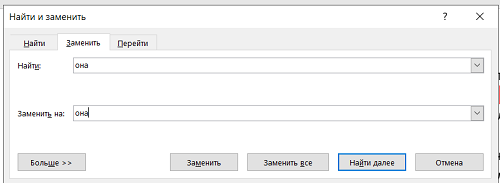
3) Нажимаем кнопку «больше» и выбираем: формат/выделение цветом.
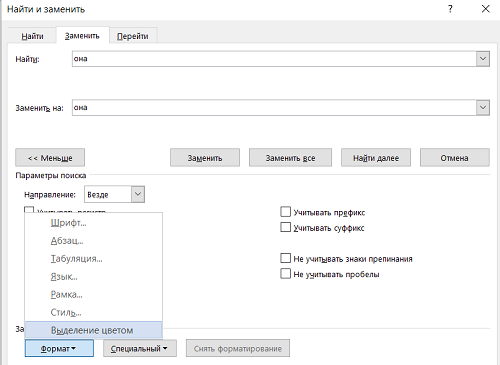
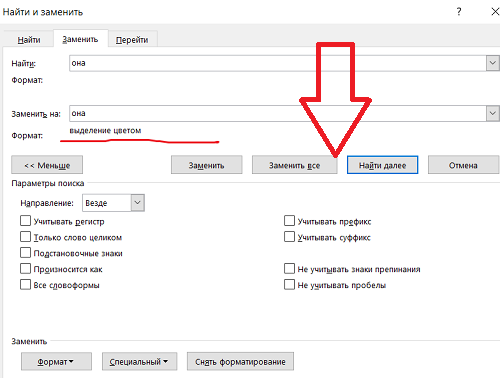
5) Наконец жмем кнопку «заменить все».
Теперь все слова «она», имеющиеся в тексте выделены нужным нам цветом.
![]()
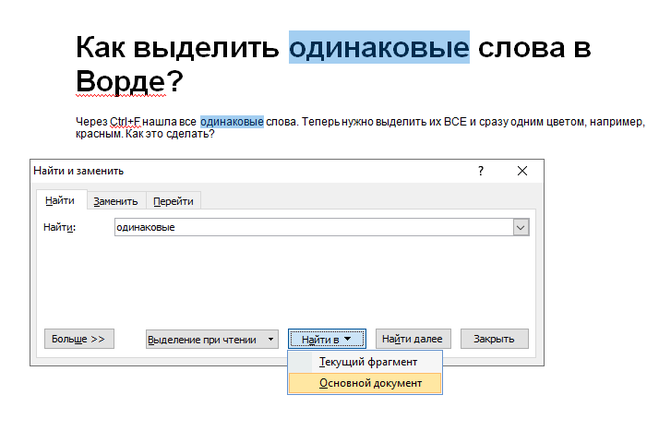
Выбираем команду изменение цвета текста, теперь изменение цвета текста будет происходить одновременно во всех найденных словах:
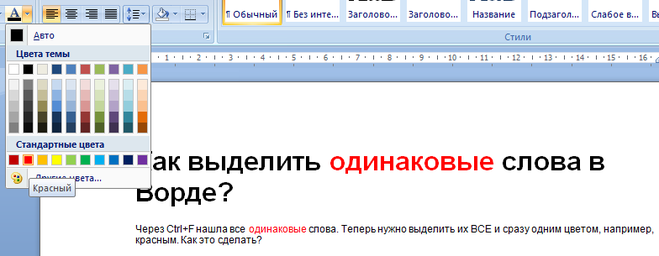
![]()
Выделение всех одинаковых слов в ворде происходит следующим методом. Нажмите Ctrl + f, после чего в выберите пункт «найти в» и в всплывающем меню выбрать основной документ. После чего ввести слово, которое вам нужно в графу поиска. Всё одинаковые слова выделяется, после чего можно делать с ними что угодно, изменить цвет, подчеркнуть, выделить жирным и тд.
![]()
В разных версиях предварительный просмотр расположен в разных меню:

Предварительный просмотр требуется очень часто, поэтому для облегчения работы в любой версии удобно использовать комбинацию клавиш Ctrl+F2.
![]()
Весь текст в Windows выделяется единым приемом и это работает не только в MS Word, но и в Google Chrome, и во множестве других приложений.
![]()
Во-первых, выделив фрагмент списка, можно изменить его уровень:

Во-вторых, обратить внимание на ползунки горизонтальной на линейке:

В-третьих, обратить внимание на параметры абзаца выделенного текста:

Кроме того, рядом с кнопкой библиотеки нумерации (рис.1) есть кнопки увеличения и уменьшения отступов списка.
![]()
При работе с программой Ворд (Word) иногда возникает необходимость изменять нумерацию в документе.
Например, требуется изменить стиль номера и его положение на странице, формат номера и др.
Также нередко бывает необходимо исключить из нумерации первые страницы документа (обычно 1 и 2 страницы).
Рассмотрим, как это можно сделать.
Как изменить нумерацию (параметры нумерации) страниц в Ворде (Word)
Для того, чтобы изменить параметры нумерации в документе, нужно:
1) Выбрать пункт главного меню «Вставка».

Откроется окно, в котором можно изменять формат номера и номер, с которого начинается нумерация страниц.

Чтобы изменить расположение номера на странице, нужно выбрать необходимый пункт в том же самом меню.

Как изменить внешний вид номера страницы в Ворде
Для того, чтобы изменить оформление нумерации на странице (шрифт, цвет, размер и др.) документа Ворд, нужно:
1) Щёлкнуть на любом номере левой кнопкой мыши, после чего откроется окно колонтитулов.
2) Нужно выделить номер и с помощью стандартных инструментов сделать нужное вам оформление.

Как сделать нумерацию со 2 страницы в Ворде
При оформлении научных работ в Ворде нередко возникает необходимость сделать нумерацию не с 1 страницы, а со 2.
1) Зайти в конструктор колонтитулов (щёлкнуть мышкой на номере страницы).
2) На верхней панели инструментов выбрать пункт «Особый колонтитул для первой страницы».

В результате этого нумерация в документе Word будет со 2 страницы.
Как сделать нумерацию с 3 страницы в Ворде
Если вам нужно, чтобы номер отсутствовал не только на 1 странице, но и на 2 странице (а в некоторых случаях требуется сделать нумерацию даже с 4 листа), то необходимо будет создать новый раздел.
1) Нужно поставить курсор в конец 2 страницы.
2) В главном меню Word выбрать пункт «Разметка страницы».

Таким образом, с 3 страницы начнётся новый раздел.

Отключаем опцию «Как в предыдущем разделе».
Теперь осталось убрать номера с первых двух страниц.
Если требуется сделать, чтобы на 3 странице нумерация начиналась не с цифры 3, а с 1, то нужно:
1) Поставить курсор на 3 страницу.
2) Зайти в «Формат номеров страниц» и в разделе «Нумерация страниц» выбрать: «Начать с 1».
В результате этого, нумерация страниц в Ворде будет начинаться с 3 страницы.
Как сделать нумерацию с 4 страницы в Ворде
В некоторых случаях бывает нужно сделать нумерацию с 4 страницы. Порядок действий аналогичен:
1) Ставим курсор в конец 3 страницы и создаём новый раздел. Он начнётся с 4 страницы.
2) Заходим в колонтитулы, расположенные на 4 странице.
3) Отключаем опцию «Как в предыдущем разделе».
4) Убираем номера с первых страниц. Ставим курсор на 4 страницу и устанавливаем начало нумерации.
Источник
Как в ворде найти повторяющийся текст
Как найти и выделить разные повторяющиеся слова
Есть текст, в котором объединено несколько списков фамилий.
В результате получилось, что в одном списке некоторые фамилии повторяются несколько раз.
Найти и выделить повторяющиеся слова в одном документе.
Нужно чтобы ворд сам выбрал те фамилии(слова), которые повторяются 2 и более раз и выделил их.
Например, повторяются фамилии ПУГАЧЕВА, ГАЛКИН, ЛЕНИН по нескольку раз.
Нужно выделить сразу всех галкиных, пугачевых и лениных и др. которые повторяются.
Т.к. список большой, то единичный поиск по фамилиям не пойдет.
Есть варианты?
Может макрос какой есть?
Помощь в написании контрольных, курсовых и дипломных работ здесь.
Как найти в списке повторяющиеся слова?
Здравствуйте! Подскажите пожалуйста, как найти в python повторяющиеся слова (в списке) и вывести.
Как найти повторяющиеся слова, записанные через дефис?
Доброго времени суток! Подскажите, возможно ли как-то с помощью регулярок(или чего-то другого).
Как выделить одинаковые слова в Ворде?
Через Ctrl+F нашла все одинаковые слова. Теперь нужно выделить их ВСЕ и сразу одним цветом, например, красным. Как это сделать?

Выбираем команду изменение цвета текста, теперь изменение цвета текста будет происходить одновременно во всех найденных словах:

Объясню на примере. Допустим, у нас есть текст (я взяла отрывок из «12 стульев»), и нам нужно найти и выделить красным цветом все встречающиеся в нем местоимения ед.ч. ж.р. — «она».

1) Заходим во вкладку «Главная», в верхней панели в крайнем правом окошке жмем «заменить»:
2) Во всплывающем окне в поле «найти» пишем она. И опять пишем она в поле «заменить на»

3) Нажимаем кнопку «больше» и выбираем: формат/выделение цветом.

4) Теперь ниже фразы «заменить на» должно появиться — выделение цветом:

5) Наконец жмем кнопку «заменить все».
Теперь все слова «она», имеющиеся в тексте выделены нужным нам цветом.
Кстати, можно выделять не только целые слова, но и части слов — например, только корень или только несколько цифр в длинных числах и т.д.
Выделение всех одинаковых слов в ворде происходит следующим методом. Нажмите Ctrl + f, после чего в выберите пункт «найти в» и в всплывающем меню выбрать основной документ. После чего ввести слово, которое вам нужно в графу поиска. Всё одинаковые слова выделяется, после чего можно делать с ними что угодно, изменить цвет, подчеркнуть, выделить жирным и тд.
Как в ворде найти повторяющийся текст
Thank you for the helping
But how can I find the same sentences in my text?
Источник
Как найти повторяющиеся слова в ворде?
Как выделить цветом одинаковые слова в ворде?
Re: Выделение в тексте цветом одинаковых слов
Как посмотреть самые частые слова в ворде?
Чтобы подсчитать количество слов в определенной части документа, выделите нужный текст. Затем в меню Сервис выберите пункт Статистика. Как и в Word для настольных систем, Word в Интернете количество слов при их введите.
Как выделить одно и тоже слово по тексту?
Способ выделения текста
Как удалить все повторяющиеся слова в Word?
Процесс удаления слов в Word можно автоматизировать. Для этого в поле «Поиск» введите слово или фразу, которую вы хотите удалить, а поле «Заменить на» оставьте пустым. Когда всё готово, нажмите кнопку «Заменить всё». В результате из всего текста будет убрано искомое слово.
Как в ворде выделить текст маркером?
Как выделить текст маркером в документе Microsoft Word 2013
Начинаем с того, что выделяем необходимый текст. Затем в разделе «Главная» жмем уголок кнопки «Цвет выделения текста» и из перечня цветов выбираем необходимый, кликая по нему. Текст выделен. Если информация оказалась Вам полезна – жмите Спасибо!
Как в ворде заменить все одинаковые слова на другие?
Как посмотреть статистику в ворде?
Для тех, кто пользуется версией Microsoft Office Word 2007 или 2010 необходимо щелкнуть мышкой на «Число слов», в нижнем левом углу окна программы. В результате этого откроется окошечко «Статистика», где указано число страниц, слов, знаков, абзацев, строк. В этой табличке указывается число строк с пробелами и без них.
Как сделать поиск по заголовкам в ворде?
Чтобы перейти к странице или заголовку в документе Word без прокрутки, используйте область навигации. Чтобы открыть область навигации, нажмите клавиши CTRL+F или выберите Вид > Область навигации.
Как найти ключевые слова в ворде?
Как выделить определенные слова в тексте?
Чтобы выделить одно слово, дважды щелкните его. Чтобы выделить строку текста, поместите курсор в ее начало и нажмите клавиши SHIFT+СТРЕЛКА ВНИЗ. Чтобы выделить абзац, поместите курсор в его начало и нажмите клавиши CTRL+SHIFT+СТРЕЛКА ВНИЗ.
Как выделить отдельные слова в тексте?
Как выделить все буквы А в тексте?
Есть и более простой способ выделить весь текст. Для этого надо воспользоваться комбинацией клавиш. Нажав и удерживая клавишу Ctrl, нажмите клавишу А. Весь ваш текст выделится.
Как удалить определенные слова в тексте?
Как удалить слово из текста в ворде?
Удерживайте клавишу Ctrl и щелкните в любом месте предложения, которое вы хотите удалить, и нажмите либо клавишу Backspace, либо клавишу Delete. Удерживая клавишу Alt, нажмите и удерживайте кнопку мыши и выделите часть текста, который вы хотите удалить; нажмите клавишу Backspace или клавишу Delete.
Как найти в тексте повторяющиеся предложения?
Нажмите клавиши Ctrl и F потом нажмите на треугольник около значка лупы и выберите «Расширенный поиск». У Вас появиться окно поиска в которым Вы можете найти все дубликаты.
Источник
Как в ворде выделить все одинаковые слова
Как найти повторяющиеся слова в Microsoft Word — Вокруг-Дом — 2021
Table of Contents:
Утилита Microsoft Word Find and Replace — это мощный инструмент, который позволяет пользователям быстро искать в своих документах определенные слова и фразы. Другое использование этого инструмента — найти повторяющиеся слова в тексте, используя опцию выделения, которая отображает повторяющиеся слова, так что вы можете легко просматривать и редактировать текст, чтобы исключить повторение слов.
Шаг 1
Откройте меню «Поиск» на вкладке «Главная» ленты и выберите «Расширенный поиск».
Шаг 2
Введите слово, в котором вы хотите найти дубликаты, в поле ввода «Найти что».
Шаг 3
При необходимости выберите другие параметры в разделе «Параметры поиска»; Использование параметров поиска, таких как «Поиск по регистру» и «Поиск только целых слов», делает ваш поиск более конкретным.
Шаг 4
Нажмите меню «Чтение выделения» и нажмите «Выделить все».
Как в ворде выделить одинаковые слова цветом?
Как найти и выделить одинаковые слова в ворде?
На вкладке Начальная страница (главная) в группе Редактирование выберите команду Найти. В поле Найти введите текст, который требуется найти. Нажмите кнопку Выделение при чтении, а затем выберите параметр Выделить все. Примечание.6 мая 2011 г.
Как в ворде выделить определенные слова?
Чтобы выделить одно слово, дважды щелкните его. Чтобы выделить строку текста, поместите курсор в ее начало и нажмите клавиши SHIFT+СТРЕЛКА ВНИЗ. Чтобы выделить абзац, поместите курсор в его начало и нажмите клавиши CTRL+SHIFT+СТРЕЛКА ВНИЗ.
Как в ворде выделить текст другим цветом?
Выделение цветом выбранного фрагмента текста
Как выделить одно и тоже слово по тексту?
Но можно сделать таким образом: нажмите клавишу Ctrl на клавиатуре и удерживайте ее нажатой. Затем мышкой выделяете нужные вам слова или отдельные предложения.
Как выделить одинаковые слова в Excel?
Как выделить все одинаковые буквы в ворде?
Как выделить несколько строк в разных местах?
Чтобы выбрать несколько строк в окне просмотра данных, выделите одну строку и, удерживая нажатой клавишу Ctrl (Windows) или Command (Mac), выберите каждую строку, которую нужно изменить или удалить.
Как в ворде сделать содержание?
Как сразу выделить несколько файлов?
Чтобы выделить несколько несмежных файлов или папок, нажмите и удерживайте клавишу Ctrl и щелкните каждый из элементов, которые нужно выделить. Чтобы выбрать все файлы и папки в окне, нажмите на панели инструментов кнопку Упорядочить и выберите команду Выделить все.
Как изменить цвет заливки текста в ворде?
Изменение цвета текста
Как в ворде на картинке выделить текст?
На вкладке Главная в группе команд Редактирование нажмите кнопку Выделить.
Как изменить цвет маркера в ворде?
Щелкните элемент Маркер и выберите нужный стиль. Выберите пункт Шрифт, а затем во всплывающем меню Цвет шрифта выберите нужный цвет.
Как выделить отдельные слова в тексте?
Как работает автозамена в ворде?
Добавить запись в список автозамены
Как выделить одинаковые слова в тексте?
Как выделить определенные слова в тексте?
Чтобы выделить одно слово, дважды щелкните его. Чтобы выделить строку текста, поместите курсор в ее начало и нажмите клавиши SHIFT+СТРЕЛКА ВНИЗ. Чтобы выделить абзац, поместите курсор в его начало и нажмите клавиши CTRL+SHIFT+СТРЕЛКА ВНИЗ.
Как удалить все повторяющиеся слова в Word?
Re: Удаление повторяющихся предложений.
Делаю с Ctrl+F (Ctrl+H) как вы пишете и ничего не открывается. При нажатии Удалить гиперссылки (Ctrl_Shift+F9) при скроллинге начинают по тексту переливаться вверх вниз подчёркивания красным цветом большинства слов!
Как добавить цвет выделения текста в ворде?
Выделение цветом выбранного фрагмента текста
Как в ворде выделить определенные слова?
В тексте документа найдите слово (фразу), которое вы хотите выделить. Установите курсор у начала слова, нажмите и удерживайте левую кнопку мыши и переместите курсор над словом до его конца.
Как удалить повторяющиеся слова в Excel?
Удаление повторяющихся значений
Как сделать фон для текста в ворде?
Делаем фон за текстом — 2 способ
Как в ворде на картинке выделить текст?
На вкладке Главная в группе команд Редактирование нажмите кнопку Выделить.
Как сделать текст в ворде одного цвета?
Вы можете изменить цвет текста в документе Word.
Как найти определенное слово в ворде?
Поиск текста в документе
Как найти повторяющиеся слова в ворде?
Источник
Как в ворде найти повторяющийся текст
Как найти и выделить разные повторяющиеся слова
Есть текст, в котором объединено несколько списков фамилий.
В результате получилось, что в одном списке некоторые фамилии повторяются несколько раз.
Найти и выделить повторяющиеся слова в одном документе.
Нужно чтобы ворд сам выбрал те фамилии(слова), которые повторяются 2 и более раз и выделил их.
Например, повторяются фамилии ПУГАЧЕВА, ГАЛКИН, ЛЕНИН по нескольку раз.
Нужно выделить сразу всех галкиных, пугачевых и лениных и др. которые повторяются.
Т.к. список большой, то единичный поиск по фамилиям не пойдет.
Есть варианты?
Может макрос какой есть?
Помощь в написании контрольных, курсовых и дипломных работ здесь.
Как найти в списке повторяющиеся слова?
Здравствуйте! Подскажите пожалуйста, как найти в python повторяющиеся слова (в списке) и вывести.
Как найти повторяющиеся слова, записанные через дефис?
Доброго времени суток! Подскажите, возможно ли как-то с помощью регулярок(или чего-то другого).
Как выделить одинаковые слова в Ворде?
Через Ctrl+F нашла все одинаковые слова. Теперь нужно выделить их ВСЕ и сразу одним цветом, например, красным. Как это сделать?

Выбираем команду изменение цвета текста, теперь изменение цвета текста будет происходить одновременно во всех найденных словах:

Объясню на примере. Допустим, у нас есть текст (я взяла отрывок из «12 стульев»), и нам нужно найти и выделить красным цветом все встречающиеся в нем местоимения ед.ч. ж.р. — «она».

1) Заходим во вкладку «Главная», в верхней панели в крайнем правом окошке жмем «заменить»:
2) Во всплывающем окне в поле «найти» пишем она. И опять пишем она в поле «заменить на»

3) Нажимаем кнопку «больше» и выбираем: формат/выделение цветом.

4) Теперь ниже фразы «заменить на» должно появиться — выделение цветом:

5) Наконец жмем кнопку «заменить все».
Теперь все слова «она», имеющиеся в тексте выделены нужным нам цветом.
Кстати, можно выделять не только целые слова, но и части слов — например, только корень или только несколько цифр в длинных числах и т.д.
Выделение всех одинаковых слов в ворде происходит следующим методом. Нажмите Ctrl + f, после чего в выберите пункт «найти в» и в всплывающем меню выбрать основной документ. После чего ввести слово, которое вам нужно в графу поиска. Всё одинаковые слова выделяется, после чего можно делать с ними что угодно, изменить цвет, подчеркнуть, выделить жирным и тд.
Как в ворде найти повторяющийся текст
Thank you for the helping
But how can I find the same sentences in my text?
Источник
Сервис “Свежий взгляд”: все повторы в вашем тексте за 1 клик
Для улучшения качества текстов и удаления “воды”

Когда “замылен” глаз
Даже вычитка не всегда помогает найти все повторы, а вот “Свежий взгляд” всегда найдет и покажет тавтологии разного уровня

Уровни тавтологии
Чем ярче текст подчеркивания повтора, тем “опасней” повтор. Впрочем, даже и не критичные дубли вы тоже найдете

Улучшает текст
Наличие повторов в тексте говорит о слабом уровне копирайтера. Чтобы о вас такого не подумали, используйте этот сервис
Примечания для работы с сервисом
Зачем нужен этот сервис?
С его помощью вы сможете проверить текст любого размера на повторы слов, стоящих слишком близко друг к другу. Помимо поиска точных повторов, сервис “Свежий взгляд” находит повторы с измененным окончанием и однокоренные слова. Наличие близкостоящих дублей в тексте вредит качеству и читабельности материала
ПРИМЕЧАНИЯ ДЛЯ КОРРЕКТНОГО ПОИСКА ТАВТОЛОГИЙ
Размещайте текст без разрыва строк
Тексты “лесенкой” ( как у Маяковского), когда на строке остается пустое пространство, программа принимает как разрыв текста, что мешают корректному поиску
Цвет найденных повторов
Такой цвет говорит о наиболее явных и нежелательных повторах. Такой цвет о менее критичных, но так же нежелательных повторах
Наведение на обнаруженные пары
При наведении на любой из выделенных цветом повторов сервис подскажет, какое слово он считает повтором для этого случая
Обработанный текст появляется ниже главного окна сервиса
Нажмите “обработать” и прокрутите чуть ниже. Текст уже там
Длина контекста
Чем выше выставленное значение, тем более дальнее соседство повторов будет обнаружено сервисом
Порог срабатывания
Чем выше порог срабатывания, тем более жесткие требования системы выставляются к определению дублей
Коэффициент частотности
0 – максимально “строгий” поиск, 100 – максимально лояльный поиск повторов
-
Вы ведь знаете, что и ПС и читатели сегодня ценят качество текста, как никогда? А тавтология – это один из признаков плохого контента. Тексты с повторами однокоренных слов в соседних предложениях плохо воспринимаются и вызывают сомнения в профессионализме автора.
Чтобы ваш профессионализм никто не ставил под вопрос, мы создали сервис поиска тавтологии онлайн. Он станет отличным помощником для:
- копирайтеров;
- переводчиков;
- журналистов;
- редакторов;
- блогеров;
- всех, кто имеет дело с текстами.
Конечно, главный советник в деле борьбы за качество текста – это голова. Но бывают случаи, когда она не справляется и нуждается в помощнике.
Например, 5 ситуаций, когда сервис поиска тавтологии может вам помочь:
- Нет времени. В идеале, чтобы избавиться от дублей нужно несколько вычиток. Но на это нужно время. А если дедлайн уже стучится в окно монитора, то быстрее и удобнее использовать сервис.
- Борьба с переспамом. Читатель может закрыть глаза на пару однокоренных слов рядышком или просто не заметить их. А вот ПС не закроют и обязательно заметят. Они называют это переспамом и никогда не дают первые места в ТОПе выдачи таким текстам.
- Замылился глаз. Когда вы пишете или редактируете уже 25 статью за день, то волей-неволей перестаёте замечать повторы. Сдавать текст с тавтологией заказчику нельзя. И на свой сайт тоже выкладывать нежелательно. Поэтому быстренько прогоняете контент через сервис поиска дублей и всё. Вредитель (он же тавтология) выявлен и истреблён.
- Мало опыта. Начинающие авторы зачастую просто не замечают повторы слов. А потом получают тексты на бесконечные правки от заказчиков. Чтобы быстрее набить руку и начать замечать тавтологию, можно посмотреть, как это делает онлайн сервис.
- Экономия сил. Зачем ломать голову над поисками повторов слов, если можно заняться чем-то более важным или отдохнуть? Правильно, незачем. Доверьте тексты сервису и идите пить чай.
В сервисе «Свежий взгляд» вы можете самостоятельно настроить «строгость» проверки. Это очень просто. Или можете оставить настройки по умолчанию и получить усредненный оптимальный вариант.
Не переживайте, ваши тексты будете видеть только вы. Мы не сохраняем их и ни в коем случае не используем в своих целях.
Размер текста не имеет значения. Вы можете загрузить любой объём, и всё равно проверка будет моментальной. И ещё, сервис бесплатный. И это навсегда.
Так что, ищите повторы, экономьте время и повышайте качество текстов с помощью сервиса поиска тавтологии «Свежий взгляд»
